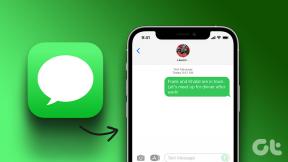Rokasgrāmata par rakstzīmēm, kas nedrukājas pakalpojumā Google dokumenti, un kā tās skatīt
Miscellanea / / August 16, 2023
Vairākumā tekstapstrādes programmas tāpat kā Google dokumenti, jums ir drukāšanas un nedrukāšanas rakstzīmes. Drukāšanas rakstzīmes, piemēram, teksts un cipari, ir redzamas, un tās var viegli identificēt dokumentā. No otras puses, rakstzīmes, kas netiek drukātas, parasti ir formatēšanas līdzekļi, ko izmanto, lai pārvaldītu dokumenta izkārtojumu. Tādējādi nedrukāšanas rakstzīmes bieži nav redzamas.

Tomēr ar jauno Google dokumentu atjauninājumu lietotāji savos dokumentos var skatīt nedrukājamas rakstzīmes. Ja vēlaties uzzināt Google dokumentu funkcijas, kas tiek uzskatītas par rakstzīmēm, kas netiek drukātas, un to, kā dokumentā var skatīt šīs nedrukāšanas rakstzīmes, lasiet tālāk:
7 nedrukāšanas rakstzīmes pakalpojumā Google dokumenti
Google dokumentos ir septiņas (7) nedrukājamas rakstzīmes, un lietotāji ir pazīstami ar lielāko daļu no tām. Tajos ietilpst:
Rindkopa / Hard Break
Lai parādītu dalījumu starp teksta korpusiem, bieži tiek izmantota viena rindkopa un/vai atkāpe, ko sauc par rindkopu. Rindkopas sākšana pakalpojumā Google dokumenti ir līdzīga tam, ko jūs darītu citiem procesoriem. Lūk, kā to izdarīt:
1. darbība: Vēlamajā tīmekļa pārlūkprogrammā atveriet Google dokumentu failu. Ja jums ir lietotne Google dokumenti, varat to palaist un atvērt dokumentu.

2. darbība: Ierakstiet tekstu uz Google dokumentu audekla.
3. darbība: Lai sāktu jaunu rindkopu, nospiediet tastatūras taustiņu Enter, lai atgrieztu rindkopu.
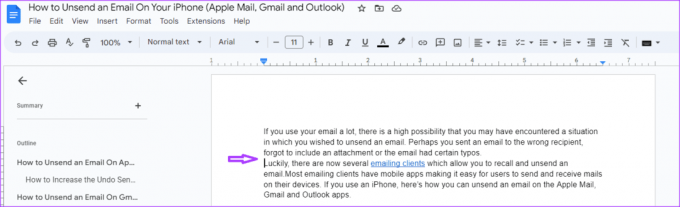
4. darbība: Ja vēlaties iekļaut atstarpi starp rindkopām, iezīmējiet rindkopas.

5. darbība: Google dokumentu lentē noklikšķiniet uz cilnes Formatēt.

6. darbība: Noklikšķiniet uz opcijas Rindiņu un rindkopu atstarpes.

7. darbība: Noklikšķiniet uz “Pievienot atstarpi pirms rindkopas” un “Pievienot atstarpi aiz rindkopas”. Tādējādi pirms un pēc atlasītajām rindkopām tiks pievienota atstarpe.

Līnija / Soft Break
Rindkopā var būt vairākas teksta rindiņas. Lietotāji var pielāgot atstarpi starp šīm rindām. Lūk, kā to izdarīt:
1. darbība: Vēlamajā tīmekļa pārlūkprogrammā atveriet Google dokumentu failu. Ja jums ir lietotne Google dokumenti, varat arī to palaist un atvērt dokumentu.

2. darbība: Ierakstiet tekstu uz Google dokumentu audekla.
3. darbība: Lai dokumentā pielāgotu atstarpi starp teksta rindiņām, iezīmējiet tekstu.

4. darbība: Google dokumentu lentē noklikšķiniet uz cilnes Formatēt.

5. darbība: Noklikšķiniet uz opcijas Rindiņu un rindkopu atstarpes.

6. darbība: Izvēlieties kādu no šīm opcijām, lai iestatītu rindstarpu:
- Viens
- 1.15
- 1.5
- Dubults
- Pielāgotas atstarpes

Sadaļas pārtraukums
Sadaļas pārtraukums ļauj sadalīt dokumentu dažādās daļās. Piemēram, ja mēģināt izveidot dokumentā nodaļas, varat izmantot sadaļas pārtraukumu. Lūk, kā to izdarīt Google dokumentos:
1. darbība: Vēlamajā tīmekļa pārlūkprogrammā atveriet Google dokumentu failu. Ja jums ir lietotne Google dokumenti, varat arī to palaist un atvērt dokumentu.

2. darbība: Ierakstiet tekstu uz Google dokumentu audekla.

3. darbība: Lai dokumentā ieviestu sadaļas pārtraukumu, atlasiet vietu, kur vēlaties sākt jaunu sadaļu.
4. darbība: Google dokumentu lentē noklikšķiniet uz cilnes Ievietot.
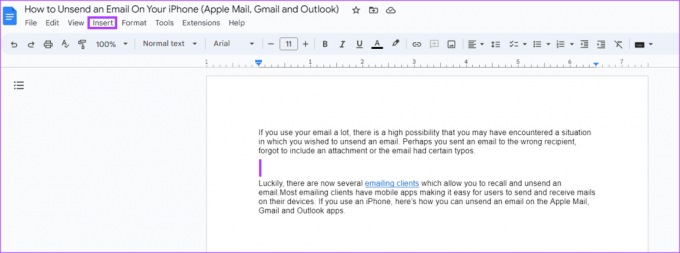
5. darbība: Noklikšķiniet uz opcijas Pārtraukt.

6. darbība: Izvēlieties kādu no tālāk norādītajām opcijām.
- Sadaļas pārtraukums (nākamā lapa): sāciet jaunu sadaļu nākamajā lapā
- Sadaļas pārtraukums (nepārtraukts): sāciet jaunu sadaļu tajā pašā lapā

Lapas pārtraukums
Lapas pārtraukums ir marķieris, kas beidz aktīvo lapu un sāk jaunu. Piemēram, ja mēģināt atdalīt titullapu no satura rādītāja. Lūk, kā to izdarīt Google dokumentos:
1. darbība: Vēlamajā tīmekļa pārlūkprogrammā atveriet Google dokumentu failu. Ja jums ir lietotne Google dokumenti, varat to palaist un atvērt dokumentu.

2. darbība: Ierakstiet tekstu uz Google dokumentu audekla.

3. darbība: Lai dokumentā ieviestu sadaļas pārtraukumu, atlasiet vietu, kur vēlaties sākt jaunu lapu.
4. darbība: Google dokumentu lentē noklikšķiniet uz cilnes Ievietot.
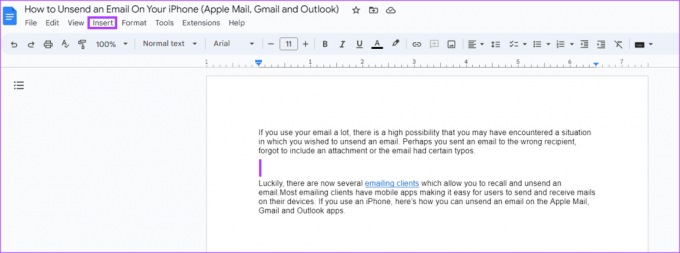
5. darbība: Noklikšķiniet uz opcijas Pārtraukt.

6. darbība: Atlasiet Lappuses pārtraukums.
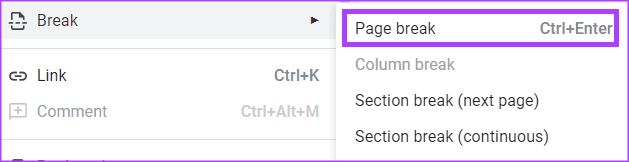
Kolonnas pārtraukums
Ja jūsu Google dokumentu failā teksts ir sakārtots kolonnās (līdzīgi laikrakstu izkārtojumiem), varat izmantot kolonnas pārtraukumu, lai kontrolētu teksta plūsmu. Lūk, kā to izdarīt Google dokumentos:
1. darbība: Vēlamajā tīmekļa pārlūkprogrammā atveriet Google dokumentu failu. Ja jums ir lietotne Google dokumenti, varat to palaist un atvērt dokumentu.

2. darbība: Ievadiet tekstu Google dokumentu audeklā kolonnas formātā.

3. darbība: Lai dokumentā ieviestu kolonnas pārtraukumu, atlasiet vietu, kur jāsāk kolonnas pārtraukums.

4. darbība: Google dokumentu lentē noklikšķiniet uz cilnes Ievietot.
5. darbība: Noklikšķiniet uz opcijas Pārtraukt.

6. darbība: Atlasiet Kolonnas pārtraukums.

Tab
Google dokumentu cilne ļauj pievienot horizontālu atstarpi rindas vidū, kurā ir teksts vai cipari. Lūk, kā to izdarīt:
1. darbība: Vēlamajā tīmekļa pārlūkprogrammā atveriet Google dokumentu failu. Ja jums ir lietotne Google dokumenti, varat to palaist un atvērt dokumentu.

2. darbība: Ierakstiet tekstu uz Google dokumentu audekla.
3. darbība: Lai ieviestu cilni, novietojiet kursoru vietā, kur vēlaties cilni, un pēc tam pieskarieties tastatūras taustiņam Tab.

Nospiežot taustiņu Tab, teksts aiz kursora vienmērīgi pārvietojas pa labi.
Kosmoss
Atstarpes rīks ļauj Google dokumentos ieviest atstarpi starp tekstu, vārdiem vai cipariem. Viss, kas jums jādara, ir tastatūras taustiņa taustiņš.
Kā pakalpojumā Google dokumenti skatīt rakstzīmes, kas nedrukā
Tagad, kad zināt, kas ir nedrukāšanas rakstzīmes pakalpojumā Google dokumenti un kā tām piekļūt, rīkojieties šādi, kā padarīt tās redzamas. Parādot nedrukāšanas rakstzīmes, varat redzēt, kā jūsu dokuments ir izkārtots, un veikt turpmākus pielāgojumus.
1. darbība: Google dokumentu lentē noklikšķiniet uz cilnes Skats.

2. darbība: Cilnē Skats atlasiet Rādīt nedrukājamas rakstzīmes.
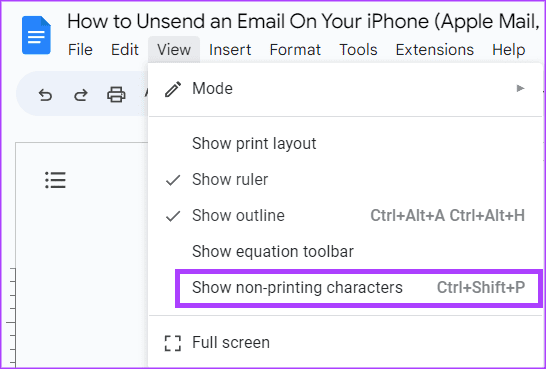
Ja jūsu dokumentā ir iepriekš aprakstītās rakstzīmes, kas nedrukā, jums vajadzētu redzēt simbolus vai marķierus, kas tos izceļ.
Google dokumentu izmantošana kā profesionālis
Iepazīšanās ar nedrukāšanas rakstzīmēm pakalpojumā Google dokumenti ir viens no veidiem, kā nodrošināt, ka dokuments ir pareizi formatēts. Tomēr, lai kļūt par Google Docs pro lietotāju, ir arī citi triki, kas jums jāapgūst.
Pēdējo reizi atjaunināts 2023. gada 17. jūlijā
Iepriekš minētajā rakstā var būt ietvertas saistītās saites, kas palīdz atbalstīt Guiding Tech. Tomēr tas neietekmē mūsu redakcionālo integritāti. Saturs paliek objektīvs un autentisks.